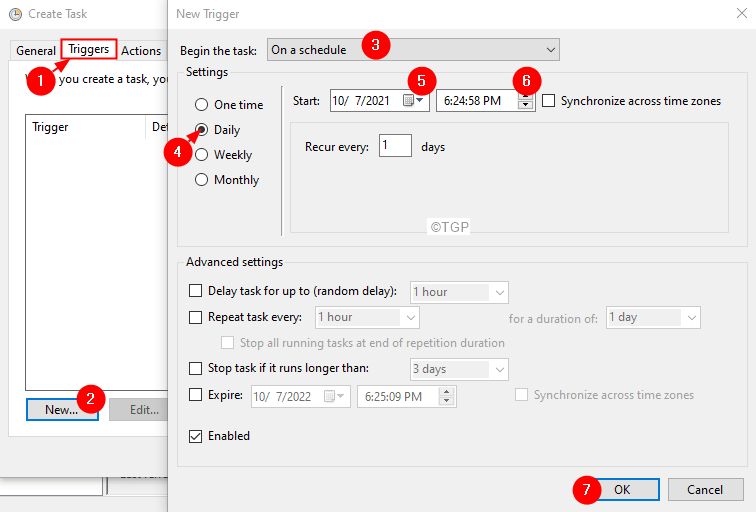Microsoft saat ini sedang menyelidiki masalah ini.
- Meskipun kesalahan UNSUPPORTED_PROCESSOR dapat diperbaiki, dalam hal ini, lebih baik menunggu solusi resmi.
- Microsoft saat ini sedang menjalani penyelidikan untuk mengetahui penyebabnya.
- Kami akan terus memperbarui artikel ini, pastikan untuk memeriksanya nanti.
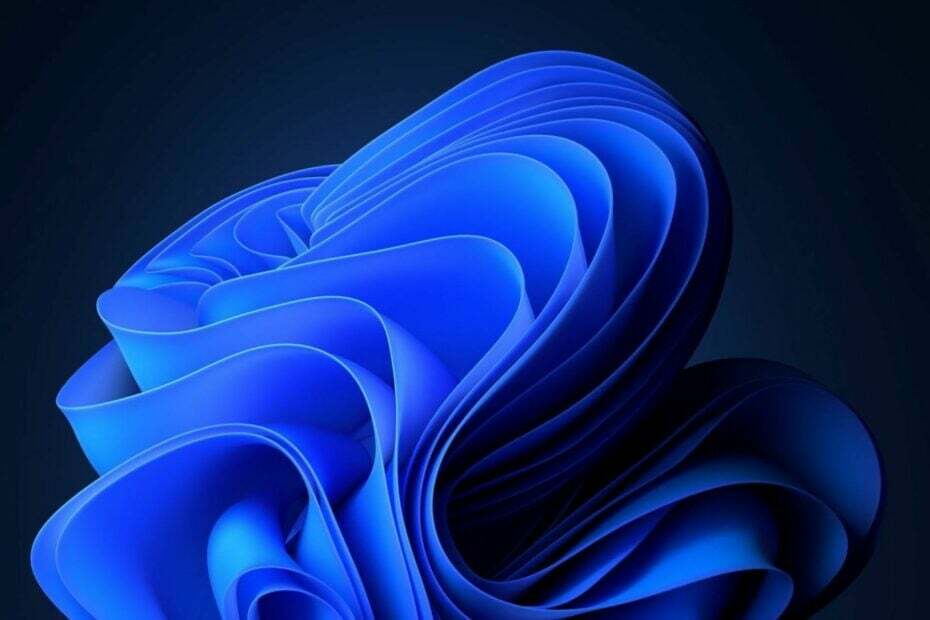
KB5029351 dirilis minggu ini dan paket pembaruan membawa beberapa fitur menarik. Misalnya, ada perilaku hover baru saat Anda mengklik kotak pencarian; saat Anda mengarahkan kursor ke atasnya, kotak flyout pencarian mungkin muncul.
Selain itu, KB5029351 juga menghadirkan fitur aktifkan pembaruan opsional, yang secara efektif memungkinkan administrator mengonfigurasi pembaruan kumulatif bulanan opsional untuk perangkat Windows 11 komersial.
Namun, seperti paket pembaruan lainnya, KB5029351 juga disertai dengan satu masalah besar: masalah umum yang menampilkan Kesalahan UNSUPPORTED_PROCESSOR. Masalah umum ini dilaporkan sehari setelah paket dirilis, dan Microsoft sudah mengakuinya.
Windows 11, versi 22H2; Windows 10, versi 22H2; Windows 11, versi 21H2 semuanya terpengaruh oleh masalah ini.
Microsoft telah menerima laporan tentang masalah di mana pengguna menerima pesan kesalahan “UNSUPPORTED_PROCESSOR” di layar biru setelah menginstal pembaruan yang dirilis pada 22 Agustus 2023 ( KB5029351) dan kemudian memulai ulang perangkat mereka. KB5029351 mungkin secara otomatis menghapus instalan untuk memungkinkan Windows memulai seperti yang diharapkan.
Microsoft
KB5029351 masalah umum: Apa yang harus dilakukan
Untuk saat ini, raksasa teknologi yang berbasis di Redmon sedang menyelidikinya, dan saat ini belum ada solusi resmi. Namun, Microsoft mendorong siapa pun yang mengalami masalah tersebut untuk menggunakan Hub Umpan Balik dan melaporkannya.
Anda dapat melakukannya dengan mengikuti langkah-langkah berikut:
- Meluncurkan Pusat Umpan Balik dengan membuka menu Start dan mengetik Feedback hub, atau menekan tombol Windows + F
- Isi Ringkas tanggapan Anda Dan Jelaskan lebih detail kotak, lalu klik Berikutnya.
- Di bawah Pilih kategori bagian, klik Masalah tombol, dan pilih Instal dan Perbarui kategori. Lalu pilih Mengunduh, menginstal, dan mengonfigurasi Pembaruan Windows subkategori. Klik Berikutnya.
- Di bawah Temukan umpan balik serupa bagian, pilih Buat radio bug baru tombol dan klik Berikutnya.
- Di bawah Tambahkan lebih banyak detail bagian, berikan detail yang relevan.
- Perluas Ciptakan kembali masalah saya kotak dan tekan Mulai merekam. Reproduksi masalah di perangkat Anda.
- Tekan Berhenti merekam setelah selesai. Klik Kirim tombol.
Microsoft saat ini sedang menyelidiki masalah ini, dan kami juga akan mengikuti penyelidikan tersebut. Pastikan untuk membaca artikel ini nanti; kami akan terus memperbaruinya.
Apakah Anda mengalami masalah ini? Beri tahu kami di bagian komentar di bawah.